Vaak worden beginnende gebruikers van een computer of sociale netwerken geconfronteerd met het probleem van het beperken van de toegang tot persoonlijke gegevens die ze willen verbergen voor onbevoegden. Dit geldt zowel voor bestanden op de computer als voor persoonlijke informatie die op het netwerk wordt gepubliceerd.
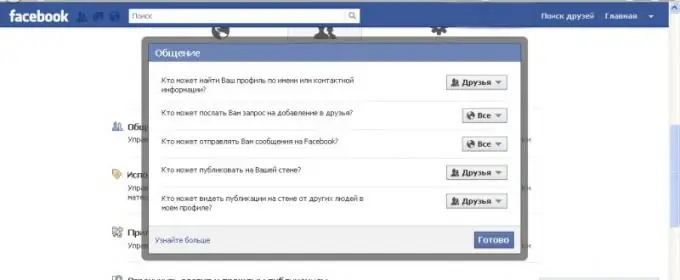
Noodzakelijk
elk programma voor gegevensbescherming met een functie voor het instellen van een wachtwoord
instructies:
Stap 1
Als u andere gebruikers de toegang tot uw computer moet verbieden, stelt u een wachtwoord in om u met uw Windows-gebruikersaccount op het systeem aan te melden. Open hiervoor het "Configuratiescherm" en selecteer "Gebruikersaccounts".
Stap 2
Klik op de foto van je profiel in het venster dat opent, daarna zouden de instellingen op het scherm moeten verschijnen. Selecteer het item "Wachtwoord maken" en volg de instructies in het menu om de vereiste acties uit te voeren.
Stap 3
Als u wilt voorkomen dat sommige programma's en netwerkverbindingen beschikbaar zijn voor andere gebruikers van de pc, maakt u de juiste instellingen in elk programma en verbindingseigenschappen. Deze parameters kunnen ook worden ingesteld bij het installeren van applicaties.
Stap 4
Als u wilt voorkomen dat een andere gebruiker toegang krijgt tot bepaalde bestanden op uw computer, moet u er een wachtwoord op zetten met behulp van een gegevensbeschermingsprogramma. Er zijn veel van dergelijke programma's, kies degene die voor u het handigst is om te gebruiken.
Stap 5
Als u de gebruikerstoegang tot uw pagina op het sociale netwerk Facebook wilt beperken, selecteert u "Privacy-instellingen" met behulp van het vervolgkeuzemenu van de rechterknop in het bovenste paneel. Klik één voor één op de instellingen bewerken tegenover de beveiligingsitems waarin u geïnteresseerd bent, wijzig de instellingen voor toegang tot uw pagina.
Stap 6
Als u de toegang van gebruikers tot uw pagina op het sociale netwerk "Vkontakte" wilt beperken, klikt u hiervoor op de werkbalk aan de linkerkant "Mijn instellingen". Ga naar het tabblad "Privacy", wijzig de waarde van de toegangspunten naar uw pagina naar wens, pas de wijzigingen toe en ververs de pagina. Stel ook privacy in voor video's en fotoalbums door naar het juiste gedeelte van uw persoonlijke pagina te gaan en op de knop "Wijzigen" te klikken.






